时间:2014-10-09 14:38:00 作者:yongxin 来源:系统之家 1. 扫描二维码随时看资讯 2. 请使用手机浏览器访问: https://m.xitongzhijia.net/xtjc/20141009/27589.html 手机查看 评论 反馈
鼠标和键盘是使用PC不可缺少的工具,虽说早期的电脑是没有鼠标的,但鼠标的发明大大提高了电脑操作的效率。在Win8系统中,我们想要调整鼠标的双击速度,该怎么办呢?
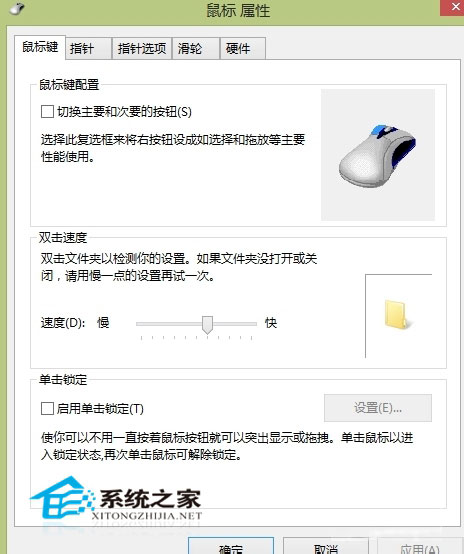
操作步骤
1.将鼠标指针移动到屏幕右下角,展开“Charms”菜单。
2.点击“搜索”。
3.点击“设置”后在搜索框中输入“鼠标”。
4.点击“鼠标”后将打开“鼠标性能”窗口。
5.移动“双击速度”下方的滑条调整你到认为合适的速度,点击“OK”。
通过上面的操作,我们成功地在Win8系统上调整了鼠标的双击速度。学会这一技巧,能让我们更舒适地使用电脑。尤其是有些鼠标过于灵敏,将双击速度调慢会更好用。
发表评论
共0条
评论就这些咯,让大家也知道你的独特见解
立即评论以上留言仅代表用户个人观点,不代表系统之家立场